ドスパラでカスタマイズできる項目と解説
カスタマイズの方法
 「BTOパソコン」や「カスタマイズ」という言葉自体に聞き覚えの無い人へ、実際にドスパラのオフィシャルサイトで、カスタマイズをしている様子の画面を載せながら、その手順を紹介しています。
「BTOパソコン」や「カスタマイズ」という言葉自体に聞き覚えの無い人へ、実際にドスパラのオフィシャルサイトで、カスタマイズをしている様子の画面を載せながら、その手順を紹介しています。
ぶっちゃけ一ページとして書かなくても良い位超基礎的なことしか書いてませんので、超初心者の方だけ読んで下さい!
カスタマイズの基礎知識
 カスタマイズの基礎知識としまして、ユーザーのパソコンを購入する目的・用途を、達成する(満たす)にはどのようなカスタマイズをするべきか?どのパーツが必要なのか?
カスタマイズの基礎知識としまして、ユーザーのパソコンを購入する目的・用途を、達成する(満たす)にはどのようなカスタマイズをするべきか?どのパーツが必要なのか?
というのを簡単な表にまとめてみました。あくまでザックリなので、『この項目を強化するのか。』『この項目はグレードを下げてもいいのか。』程度に捉えて下さい。
OS (オペレーティングシステム)
 OSとは、オペレーティングシステムの略で、パソコンを使用するためには絶対に欠かすことのできないソフトウェアです。皆さんご存知 Windows は世界一のシェアを誇るOSです。その他にも Mac OS とかリナックス なんてありますが、ここでは主に Windows について説明します。
OSとは、オペレーティングシステムの略で、パソコンを使用するためには絶対に欠かすことのできないソフトウェアです。皆さんご存知 Windows は世界一のシェアを誇るOSです。その他にも Mac OS とかリナックス なんてありますが、ここでは主に Windows について説明します。
オフィス (マイクロソフトオフィス)
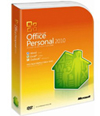 ドスパラでは Diginnos パソコン購入時にカスタマイズでマイクロソフトオフィス製品を選択すると、ソフトがプリインストールされてきます。また、最近ではキングソフトなど、他のメーカーがオフィスソフト開発に乗り出しています。そのあたりにも触れていこうと思います。
ドスパラでは Diginnos パソコン購入時にカスタマイズでマイクロソフトオフィス製品を選択すると、ソフトがプリインストールされてきます。また、最近ではキングソフトなど、他のメーカーがオフィスソフト開発に乗り出しています。そのあたりにも触れていこうと思います。
静音パック
 最近は、パソコンの動作音は「なるべく静かな方がいい」というユーザーが大変増えてきています。そのような中、ドスパラが提供するこの「静音サービス」はユ-ザーの声をしっかり受け止めた大変評価できるサービスではないかと思います。
最近は、パソコンの動作音は「なるべく静かな方がいい」というユーザーが大変増えてきています。そのような中、ドスパラが提供するこの「静音サービス」はユ-ザーの声をしっかり受け止めた大変評価できるサービスではないかと思います。
CPU
 CPUは数あるパーツの中でも大変重要です。CPUの選択で、そのパソコンの性能のかなりの部分が決まると言っても決して過言ではありません。 CPUの進化は本当に早いので、はっきり言って最新のを追う必要は全くないと考えています。値段も高いですし、それに見合った体感速度がえられるか?と言えばそうでもありません。
CPUは数あるパーツの中でも大変重要です。CPUの選択で、そのパソコンの性能のかなりの部分が決まると言っても決して過言ではありません。 CPUの進化は本当に早いので、はっきり言って最新のを追う必要は全くないと考えています。値段も高いですし、それに見合った体感速度がえられるか?と言えばそうでもありません。
メモリ
 メモリは本当に本当に重要なパーツです。パソコンの快適な動作を望むのであれば、一にも二にもメモリです。 CPUがいくら早くてもメモリの容量が少ないと、パソコンの処理は遅くなってしまうのです。 CPUのスペックを上げるよりもメモリの容量を増やす方がコスパ良し!
メモリは本当に本当に重要なパーツです。パソコンの快適な動作を望むのであれば、一にも二にもメモリです。 CPUがいくら早くてもメモリの容量が少ないと、パソコンの処理は遅くなってしまうのです。 CPUのスペックを上げるよりもメモリの容量を増やす方がコスパ良し!
SSD
 SSDはこれまでの主流である記憶媒体HDD(ハードディスク)にとって変わる新しいストレージです。いずれHDDの在庫とか、なんやかやの事情が全てハケたら、SSDの時代がくるでしょう。
SSDはこれまでの主流である記憶媒体HDD(ハードディスク)にとって変わる新しいストレージです。いずれHDDの在庫とか、なんやかやの事情が全てハケたら、SSDの時代がくるでしょう。
HDDよりも高速で軽量、故障にも強いという利点があります。ただしまだまだ高価だという印象があります。
HDD (ハードディスク)
 ハードディスク(以下HDD)は、パーツの中でも最もと馴染みのあるものだと思います。 データを長期的に保存しておくもので、容量が大きい程沢山のデータを保存しておく事が出来ます。
ハードディスク(以下HDD)は、パーツの中でも最もと馴染みのあるものだと思います。 データを長期的に保存しておくもので、容量が大きい程沢山のデータを保存しておく事が出来ます。
SSDにとって変わられると言われて久しいですが、今でもまだまだ需要があるようで、各メーカーともHDD搭載モデルがメインです。
パーティション分割
 ハードディスクの中身を複数に分割する事を 「パーティション分割」 と言います。ハードディスクはデータを長期保存しておく入れ物なので、その中身を複数に仕分けしておけば、データを分類して保存しやすくなります。
ハードディスクの中身を複数に分割する事を 「パーティション分割」 と言います。ハードディスクはデータを長期保存しておく入れ物なので、その中身を複数に仕分けしておけば、データを分類して保存しやすくなります。
HDD (追加)
 デスクトップ型パソコンのメリットとして拡張性の高さがあります。その最たるモノとしてHDDの容量増設のための「ドライブベイ(シャドウベイ)」が挙げられます。 HDDの追加のカスタマイズでは、実は高くついてしまう事が多いので、同じ商品を調べて、安いHDD(バルク品など)を別途購入し、自分で追加した方が良いと思います。
デスクトップ型パソコンのメリットとして拡張性の高さがあります。その最たるモノとしてHDDの容量増設のための「ドライブベイ(シャドウベイ)」が挙げられます。 HDDの追加のカスタマイズでは、実は高くついてしまう事が多いので、同じ商品を調べて、安いHDD(バルク品など)を別途購入し、自分で追加した方が良いと思います。
HDD (追加)の静音化
 他のパーツ(CPUクーラーや電源)を静音化すると途端に気になり出すのがこのHDDの音だったりするのです。 HDDは読み書きの際に「カリカリカリ…。」といった音を発する機器で、安価なものほどその音が聞こえやすい傾向があります。そこをスマートドライブなどの機器を使って静かにしてしまおう、というのがこのカスタマイズです。
他のパーツ(CPUクーラーや電源)を静音化すると途端に気になり出すのがこのHDDの音だったりするのです。 HDDは読み書きの際に「カリカリカリ…。」といった音を発する機器で、安価なものほどその音が聞こえやすい傾向があります。そこをスマートドライブなどの機器を使って静かにしてしまおう、というのがこのカスタマイズです。
マザーボード
 マザーボードはパソコンの土台みたいなもので 「基板」 と呼ばれますが、そこにCPUをはめ込む 「ソケット」や、メモリを差し込む「スロット」、電源ユニットから電源を供給する「コネクタ」などがあります。 ドスパラではマザーボードのカスタマイズは出来ませんが、予備知識として重要なので解説しておきます。
マザーボードはパソコンの土台みたいなもので 「基板」 と呼ばれますが、そこにCPUをはめ込む 「ソケット」や、メモリを差し込む「スロット」、電源ユニットから電源を供給する「コネクタ」などがあります。 ドスパラではマザーボードのカスタマイズは出来ませんが、予備知識として重要なので解説しておきます。
グラフィック機能
 グラフィック機能は特にゲームユーザーの間では重要視されていて、このパーツの呼び名も様々です。 「ビデオカード」 「ビデオボード」 「グラフィックカード」 「ビデオコントローラー」 …などなど、どれも同じVIDEO(グラフィックボード)の事を指します。
グラフィック機能は特にゲームユーザーの間では重要視されていて、このパーツの呼び名も様々です。 「ビデオカード」 「ビデオボード」 「グラフィックカード」 「ビデオコントローラー」 …などなど、どれも同じVIDEO(グラフィックボード)の事を指します。
光学ドライブ
 ドライブとは、「CDドライブ/DVDドライブ」 のことですが、「CDを入れるトレイ」 と言えば一番分かりやすいでしょうか?現在の主流安価な「DVDスーパーマルチドライブ」ですが、ブルーレイの選択肢もあります。自分の用途に応じて選択しましょう。
ドライブとは、「CDドライブ/DVDドライブ」 のことですが、「CDを入れるトレイ」 と言えば一番分かりやすいでしょうか?現在の主流安価な「DVDスーパーマルチドライブ」ですが、ブルーレイの選択肢もあります。自分の用途に応じて選択しましょう。
サウンド
 サウンドは正確に言いますと、サウンドカードのカスタマイズとなります。 「サウンドカード」は、文字通り音の出力に関わるパーツです。サウンドボートとも言います。音質を上げたい場合は、このサウンドの項目をカスタマイズするだけではなくて、スピーカーにも気を遣います。
サウンドは正確に言いますと、サウンドカードのカスタマイズとなります。 「サウンドカード」は、文字通り音の出力に関わるパーツです。サウンドボートとも言います。音質を上げたい場合は、このサウンドの項目をカスタマイズするだけではなくて、スピーカーにも気を遣います。
LAN (ブロードバンドポート)
 LANは、パソコンがインターネットに接続をする際に必要なパーツです。 その他の呼び名として 「LANカード」や 「LANボード」、「ネットワークコントローラー(通称NIC:ニック~Network Interface Cardの略)」 があります。
LANは、パソコンがインターネットに接続をする際に必要なパーツです。 その他の呼び名として 「LANカード」や 「LANボード」、「ネットワークコントローラー(通称NIC:ニック~Network Interface Cardの略)」 があります。
ケース
 ケースは、パソコンを構成する全てのパーツを収める外側の箱で、デザインや機能の違いなどから、沢山の種類が存在しています。 ドスパラでは有名ブランドのケースがカスタマイズできる他にも、ドスパラオリジナルケースも展開していて、それを主軸に置いていますが、なかなか良質のケースです。(※実際に購入した管理人の経験談として。)
ケースは、パソコンを構成する全てのパーツを収める外側の箱で、デザインや機能の違いなどから、沢山の種類が存在しています。 ドスパラでは有名ブランドのケースがカスタマイズできる他にも、ドスパラオリジナルケースも展開していて、それを主軸に置いていますが、なかなか良質のケースです。(※実際に購入した管理人の経験談として。)
電源
 電源ユニットとも言います。電源ユニットはパソコンに電力を供給するものです。 家庭用に供給されている100Vの交流電源から、コンピュータ内部で必要となる3.3V、5V、12Vの直流電源に変換します。また、電源の品質の基準80PLUS認証というもについても解説します。
電源ユニットとも言います。電源ユニットはパソコンに電力を供給するものです。 家庭用に供給されている100Vの交流電源から、コンピュータ内部で必要となる3.3V、5V、12Vの直流電源に変換します。また、電源の品質の基準80PLUS認証というもについても解説します。
I / O ポート
 I / O ポートは、パソコンと周辺機器が命令やデータを受け渡しする窓口の役割を果たします。 「入出力ポート」とも呼ばれます。周辺機器を制御するには、周辺機器の内部にあるレジスターやバッファーにアクセスする必要があります。
I / O ポートは、パソコンと周辺機器が命令やデータを受け渡しする窓口の役割を果たします。 「入出力ポート」とも呼ばれます。周辺機器を制御するには、周辺機器の内部にあるレジスターやバッファーにアクセスする必要があります。
拡張スロット (空き)
 拡張スロットとは、拡張カードをマザーボードに接続するためにマザーボードに用意された差し込み口(コネクター)のことです。特に注意したいのが、ハイエンドのグラフィックボードを選択した時です。この場合は2スロット空きがないといけなかったりします。
拡張スロットとは、拡張カードをマザーボードに接続するためにマザーボードに用意された差し込み口(コネクター)のことです。特に注意したいのが、ハイエンドのグラフィックボードを選択した時です。この場合は2スロット空きがないといけなかったりします。
拡張ベイ (空き)
 拡張ベイとは、パソコンの本体内に用意されたHDDドライブやCD-ROMドライブ、カードリーダーなどを増設できるようにするための空きスペースのことです。 このスロットの空き数によって増設の有無や取替えのプランが決まるので是非チェックしたい項目です。
拡張ベイとは、パソコンの本体内に用意されたHDDドライブやCD-ROMドライブ、カードリーダーなどを増設できるようにするための空きスペースのことです。 このスロットの空き数によって増設の有無や取替えのプランが決まるので是非チェックしたい項目です。
持込修理保証
 ドスパラの保証制度はかなり充実しています。パソコンは他の家電製品と一線を画していると言っても過言ではない程、万が一発生するトラブルの原因も多種多様で、原因解明と対処方法に至っては、素人には全く手が出ない領域ではないかと思います。
ドスパラの保証制度はかなり充実しています。パソコンは他の家電製品と一線を画していると言っても過言ではない程、万が一発生するトラブルの原因も多種多様で、原因解明と対処方法に至っては、素人には全く手が出ない領域ではないかと思います。
ディスプレイ(モニタ)
 ドスパラのカスタマイズで選択できるモニタには様々なモニタがありますが、一番の決め手はその画面の大きさではないかと思います。 そしてモニタの時に必ず出てくる用語「解像度」について少し知識を得ておきましょう。
ドスパラのカスタマイズで選択できるモニタには様々なモニタがありますが、一番の決め手はその画面の大きさではないかと思います。 そしてモニタの時に必ず出てくる用語「解像度」について少し知識を得ておきましょう。
キーボード
 キーボードは実に様々な種類がありますが、一番重要なポイントは「使用感」だと思います。高価なキーボードを購入しても、キーの打鍵(タイピング)感覚が不快だとストレスになってしまうことがあります。様々なキーボードがありますが、こればかりは使ってみないと、という一面もあります。
キーボードは実に様々な種類がありますが、一番重要なポイントは「使用感」だと思います。高価なキーボードを購入しても、キーの打鍵(タイピング)感覚が不快だとストレスになってしまうことがあります。様々なキーボードがありますが、こればかりは使ってみないと、という一面もあります。
マウス
 マウスは、実に様々なタイプのものがあります。形・機能等、選ぶ際のポイントは色々とありますが、一番重要なポイントは、キーボードと一緒で「使用感」 だと思います。 ここではマウスの読み取り方式として有名なレーザーマウス、光学式マウス、ボール式マウス、それぞれの長所と短所について解説します。
マウスは、実に様々なタイプのものがあります。形・機能等、選ぶ際のポイントは色々とありますが、一番重要なポイントは、キーボードと一緒で「使用感」 だと思います。 ここではマウスの読み取り方式として有名なレーザーマウス、光学式マウス、ボール式マウス、それぞれの長所と短所について解説します。
スピーカー
 パソコンも今や立派な音響機材として十分な性能を持っています。 実に様々なタイプのものがあり、デザイン・機能等、選ぶ際のポイントは色々とあります。先にあげたサウンド(サウンドカード)との兼ね合いがある器機です。
パソコンも今や立派な音響機材として十分な性能を持っています。 実に様々なタイプのものがあり、デザイン・機能等、選ぶ際のポイントは色々とあります。先にあげたサウンド(サウンドカード)との兼ね合いがある器機です。
プリンタ
 パソコン選びの際、同時購入する周辺機器で一番人気が高いのがこのプリンタではないでしょうか? 年賀状の印刷や、デジカメで撮った画像を写真にしたり、WEBサイトから気に入った料理のレシピを印刷したり…。できるだけインク代は掛けたくないのが本音。
パソコン選びの際、同時購入する周辺機器で一番人気が高いのがこのプリンタではないでしょうか? 年賀状の印刷や、デジカメで撮った画像を写真にしたり、WEBサイトから気に入った料理のレシピを印刷したり…。できるだけインク代は掛けたくないのが本音。
デジタルカメラ
 小型化・軽量化も進み、街でデジカメを携帯している人を沢山見かけるようになりました。機能もかなり充実し、細かな設定も可能になっています。 デジカメを選ぶ基準としてメジャーな「解像度」と「光学ズーム」について解説します。
小型化・軽量化も進み、街でデジカメを携帯している人を沢山見かけるようになりました。機能もかなり充実し、細かな設定も可能になっています。 デジカメを選ぶ基準としてメジャーな「解像度」と「光学ズーム」について解説します。
Intel(インテル)CPU 性能比較一覧表
 今やCPU業界を完全に牛耳っている感のあるインテル。Core 2 Duoの登場から徐々にAMDとのシェア争いに差をつけ始め、現在主流のCore i7/i5/i3の登場で、完全にAMDにとどめをさしてしまったと思います。
今やCPU業界を完全に牛耳っている感のあるインテル。Core 2 Duoの登場から徐々にAMDとのシェア争いに差をつけ始め、現在主流のCore i7/i5/i3の登場で、完全にAMDにとどめをさしてしまったと思います。
AMD CPU 性能比較一覧表
 Intel(インテル)とのCPUシェア戦争に負けてしまった感じのあるAMD。依然として最新CPUの開発・リリースを続けていますが、Intelほど話題にならず評価もイマイチな感じ。それでも省電力で安価という強みは未だ健在。 Aシリーズなどが最近の需要。
Intel(インテル)とのCPUシェア戦争に負けてしまった感じのあるAMD。依然として最新CPUの開発・リリースを続けていますが、Intelほど話題にならず評価もイマイチな感じ。それでも省電力で安価という強みは未だ健在。 Aシリーズなどが最近の需要。


